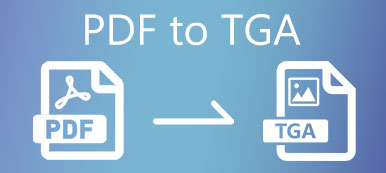Kahden suosituimman tiedostomuodon muodossa PDF ja JPEG ovat laajalti käytössä elämässämme. Mutta joskus sinun on muunnettava niiden välillä. Joten, jos haluat muuttaa valokuvasi PDF-tiedostoksi, voit valita sadoista JPEG-PDF-muuntimet. Mutta kumpi on oikea tapa edetä? Ja kuinka muuntaa useita JPG-tiedostoja kerralla?
Tässä viestissä näytämme parhaat JPG-PDF-muuntimet ja vaiheet muuntaa JPG-tiedostosta PDF-tiedostoksi Windowsissa ja Macissa. Lisäksi sinua odottaa ammattimainen PDF-muunnostyökalu, joka voi tehdä PDF-muunnosprosessista helpompaa.
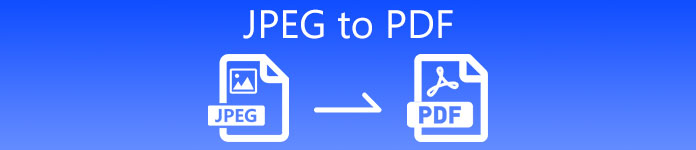
- Osa 1. JPEG vs. PDF
- Osa 2. Kuinka muuntaa JPEG PDF-muotoon Online Converterilla
- Osa 3. JPEG-tiedostojen muuntaminen PDF-tiedostoiksi Windows- ja Mac-käyttöjärjestelmissä
- Osa 4. JPEG-PDF-tiedostojen UKK
Osa 1. JPEG vs. PDF
JPEG (alias JPG) on laajalti käytetty graafinen muoto, joka voi tallentaa sekä häviötöntä että häviötöntä kuvasisältöä. Se pystyy pienentämään kuvan kokoa menettämättä liikaa kuvanlaatua. Pieni koko tekee siitä suositun web-käyttäjien keskuudessa, koska se voi säästää liikennettä tehokkaasti. Voit myös huomata, että muotoa käytetään usein tallennettaessa valokuvia digitaalikameroihin.
Mitä tulee PDF-tiedostoon, se on Adobe Systemsin suunnittelema asiakirjatiedosto. Se voi sisältää monen tyyppisiä tietoja, kuten tekstiä, grafiikkaa ja jopa JavaScript-kirjoitettuja komentosarjoja. Joskus voit pitää tätä tiedostomuotoa painettujen materiaalien digitaalisena visualisointina. Adobe Readerin lisäksi voit tarkastella tämän muotoisia tiedostoja useimmilla verkkoselaimilla, kunhan siihen liittyvä laajennus on asennettu.
Vaikuttaa siltä, että molemmat tiedostomuodot ovat hyviä tallennettaessa tietoja. Joten, miksi sinun on muunnettava niiden välillä? Tämä johtuu siitä, että heillä on vahvuutensa ja heikkoutensa joissakin asioissa. Esimerkiksi JPEG on paljon helpompi jakaa. Lähes kaikki käyttöympäristöt ja laitteet tukevat tätä kuvatiedostomuotoa asentamatta ylimääräisiä laajennuksia. Ja tiedostokoko voi olla todella pieni, joten se ei vie paljon tilaa tietokoneellasi ja puhelimellasi verrattuna PDF-tiedostoon. Siinä tapauksessa voit muuntaa PDF-tiedoston JPEG / JPG-muotoon.
Apeaksoft PDF Converter Ultimate
- Muunna PDF-tiedosto kuvaksi, Wordiksi, tekstiksi, Exceliksi, PowerPointiksi, HTML: ksi, ePubiksi jne.
- Tunnista yli 190 kieltä tarkasti edistyneellä OCR-tekniikalla.
- Muunna valitut PDF-sivut tai useita PDF-tiedostoja erissä haluamallasi tavalla.
- Mukauta ja muokkaa PDF-tiedostoja lukuisilla joustavilla tulostusasetuksilla.
- Tukee erilaisia kuvamuotoja, mukaan lukien JPEG, PNG, TIFF, GIF, BMP ja JPEG2000.
Mutta kun on kyse grafiikan säästämisestä piirustusten, tekstin ja kuvakkeiden kanssa, ei ole suositeltavaa käyttää JPEG-muotoa. Koska se ei tue läpinäkyvyyttä ja saattaa menettää joitain tietoja ja laatua pakkauksen vuoksi. Joskus se voi jopa tuottaa suuremman koon pieniresoluutioisille kuville.
Siksi, jos kuvanlaatu on etusijalla, sinun on parempi muuntaa JPEG-tiedostot monipuolisempaan muotoon, kuten PDF.
Osa 2. Kuinka muuntaa JPEG PDF-muotoon Online Converterilla
Jos haluat muuttaa online-PDF-muunnostyökalua JPEG: n muuttamiseksi PDF: ksi, voit kokeilla CloudConvertia. Se tarjoaa JPEG-PDF-muuntimen, jonka avulla voit muuntaa kuvatiedostosi verkossa. Se tukee yli 200 tiedostomuotoa, kuten JPG, PNG, GIF, WEBP ja HEIC. Voit hallita tulostuslaatua ja tiedostokokoa. Lisäksi se suojaa tietojasi muilta pääsyiltä.
Tässä ovat vaiheet siitä, miten JPEG muunnetaan PDF-tiedostoksi CloudConvert JPEG to PDF Converter -toiminnolla.
Vaihe 1 Käy verkkosivustollasi (https://cloudconvert.com/jpeg-to-pdf) selaimellasi. Klikkaa Valitse tiedosto -painiketta ruudun keskellä ladata JPEG-kuva muunnimeen tietokoneeltasi. Voit myös napsauttaa Pudotusvalikosta -kuvaketta ja haluat lisätä tiedoston URL-osoitteen mukaan Google Drivesta, Dropboxista tai OneDrivesta tarpeen mukaan.
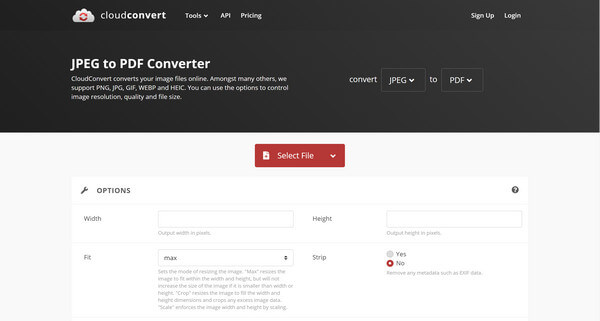
Vaihe 2 Sitten voit muuntaa JPEG: n suoraan PDF-tiedostoksi napsauttamalla punaista Muuntaa -painiketta. Tarvittaessa voit lisätä tiedostoja tai säätää asetuksia haluamallasi tavalla. Muuntamisen jälkeen tulostettava PDF-tiedosto on lähetettävä postilaatikkoon.
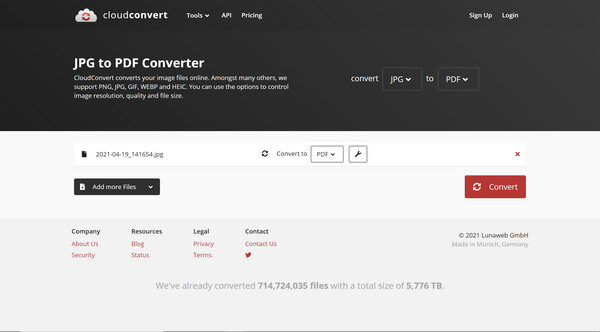
Huomaa: Voit käyttää CloudConvertia muuntamaan enintään 25 ilmaiseksi päivässä. Ja ilmaisten tilien tiedostokoko on rajoitettu.
Osa 3. JPEG-tiedostojen muuntaminen PDF-tiedostoiksi Windows- ja Mac-käyttöjärjestelmissä
Itse asiassa Windows 10 tarjoaa PDF-tulostimen, jonka avulla voit muuttaa kuvat tai asiakirjat PDF-tiedostoiksi. Se on täysin ilmainen JPEG-muunnosmenetelmä. Se voi jopa yhdistää useita JPEG-tiedostoja yhdeksi PDF-tiedostoksi. Ja sinun ei tarvitse asentaa muita ohjelmistoja työn tekemiseen.
Vaihe 1 Napsauta hiiren kakkospainikkeella valokuvaa, jonka haluat muuntaa PDF-muotoon. Valitse Painaa vaihtoehto.
Tässä on pieni vinkki: Voit lisätä useita valokuvia samaan PDF-tiedostoon napsauttamalla ja vetämällä suorakulmion kuvien ympärillä tai pitämällä Ctrl -näppäintä ja napsauta kutakin tiedostoa, jonka haluat sisällyttää.
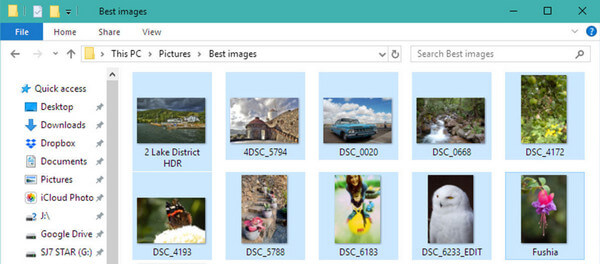
Vaihe 2 Kun olet siirtynyt Tulosta kuva -ikkunaan, sinun on muutettava Kirjoitin että Microsoft Tulosta PDF-muotoon ensimmäinen. Voit muuttaa sivun koon A4: stä toiseen. Kun olet säätänyt kaikki asetukset, voit napsauttaa Painaa.
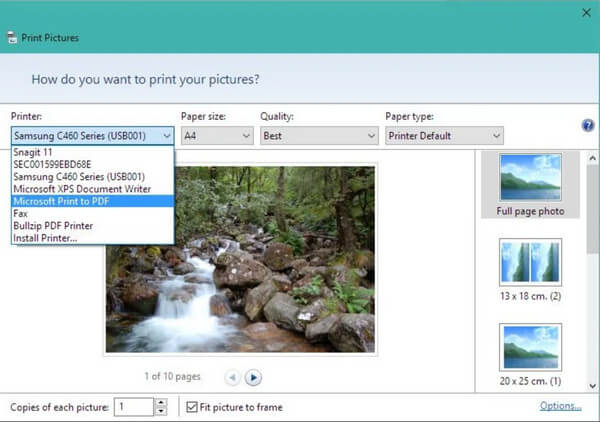
Vaihe 3 Kun muuntaminen on ohi, sinun on annettava tiedostonimi ja löydettävä kansio PDF-tiedoston tallentamiseksi. Klikkaa Säästä nappia
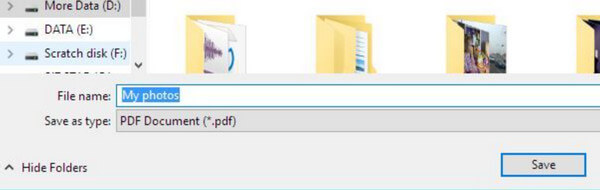
Ja Mac-käyttäjille voit käyttää sen sijaan esikatselusovellusta. Avaa vain preview Macillasi. Klikkaus filee, valitse avoinja valitse kaikki muunnettavat kuvatiedostot. Napsauta sen jälkeen filee uudelleen ja valitse Vie. Sitten voit valita tulostetiedostotyypin muodossa PDF. Klikkaus Säästä viedä ja tallentaa muunnettu kuva Maciin.
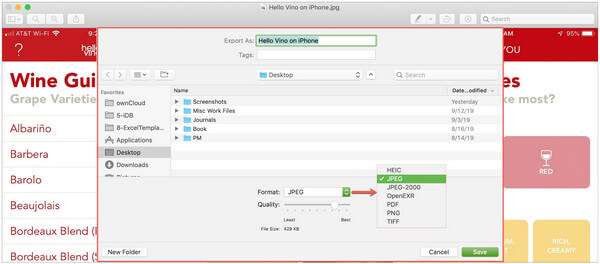
Osa 4: UKK JPEG-PDF-tiedostoista
1. Onko JPEG ja PDF samat?
Ei oikeastaan. Suurin ero JPEG: n ja PDF: n välillä on, että edellinen on graafinen kuvatiedostomuoto, kun taas jälkimmäinen on asiakirjatiedostomuoto.
2. Kuinka puristan PDF-tiedoston?
jotta pakata iso PDF-tiedosto, voit kokeilla PDF Converter Ultimate -ohjelmaa. Se voi auttaa sinua mukauttamaan PDF-tiedostoja. Voit poistaa sen PDF-tiedostojen ei-toivotuista osista.
3. Miksi en voi avata PDF-tiedostoa sähköpostissani?
Ehkä postilaatikossa ei ole laajennusta PDF-tiedoston lukemiseen. Voit tallentaa sähköpostissa olevan tiedoston kiintolevylle. Sitten voit avata tiedoston PDF-lukijalla tai selaimellasi.
Yhteenveto
Tässä viestissä meillä on useita tapoja muuntaa JPEG PDF-tiedostoksi ilmaiseksi. Voit valita haluamasi vaihtoehdon. Lisäksi, jos haluat muuntaa PDF-tiedostot muihin muotoihin, voit kokeilla Apeaksoft PDF Converter Ultimate -ohjelmaa. Kerro meille, jos sinulla on kysyttävää.



 iPhone Data Recovery
iPhone Data Recovery iOS-järjestelmän palauttaminen
iOS-järjestelmän palauttaminen iOS-tietojen varmuuskopiointi ja palautus
iOS-tietojen varmuuskopiointi ja palautus iOS-näytön tallennin
iOS-näytön tallennin MobieTrans
MobieTrans iPhone Transfer
iPhone Transfer iPhone Eraser
iPhone Eraser WhatsApp-siirto
WhatsApp-siirto iOS-lukituksen poistaja
iOS-lukituksen poistaja Ilmainen HEIC-muunnin
Ilmainen HEIC-muunnin iPhonen sijainnin vaihtaja
iPhonen sijainnin vaihtaja Android Data Recovery
Android Data Recovery Rikkoutunut Android Data Extraction
Rikkoutunut Android Data Extraction Android Data Backup & Restore
Android Data Backup & Restore Puhelimen siirto
Puhelimen siirto Data Recovery
Data Recovery Blu-ray-soitin
Blu-ray-soitin Mac Cleaner
Mac Cleaner DVD Creator
DVD Creator PDF Converter Ultimate
PDF Converter Ultimate Windowsin salasanan palautus
Windowsin salasanan palautus Puhelimen peili
Puhelimen peili Video Converter Ultimate
Video Converter Ultimate video Editor
video Editor Screen Recorder
Screen Recorder PPT to Video Converter
PPT to Video Converter Diaesityksen tekijä
Diaesityksen tekijä Vapaa Video Converter
Vapaa Video Converter Vapaa näytön tallennin
Vapaa näytön tallennin Ilmainen HEIC-muunnin
Ilmainen HEIC-muunnin Ilmainen videokompressori
Ilmainen videokompressori Ilmainen PDF-kompressori
Ilmainen PDF-kompressori Ilmainen äänimuunnin
Ilmainen äänimuunnin Ilmainen äänitys
Ilmainen äänitys Vapaa Video Joiner
Vapaa Video Joiner Ilmainen kuvan kompressori
Ilmainen kuvan kompressori Ilmainen taustapyyhekumi
Ilmainen taustapyyhekumi Ilmainen kuvan parannin
Ilmainen kuvan parannin Ilmainen vesileiman poistaja
Ilmainen vesileiman poistaja iPhone-näytön lukitus
iPhone-näytön lukitus Pulmapeli Cube
Pulmapeli Cube